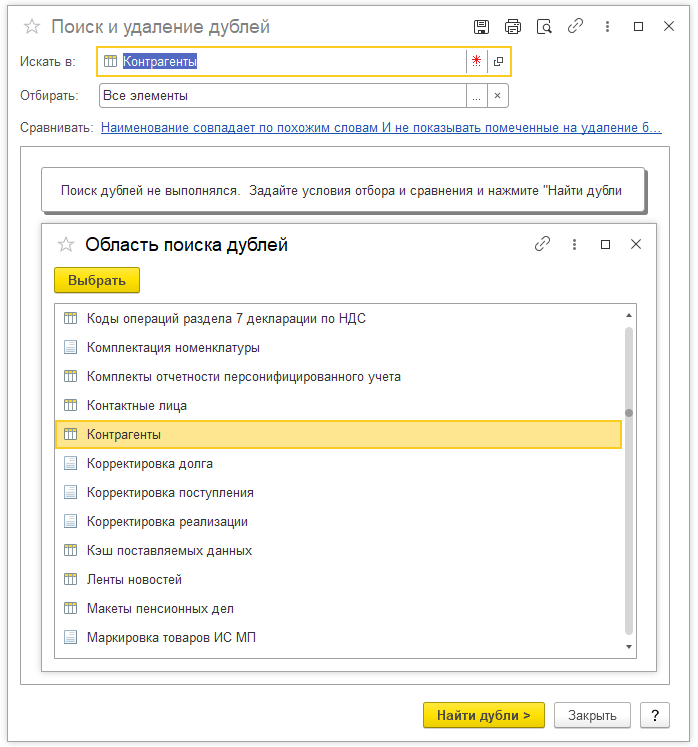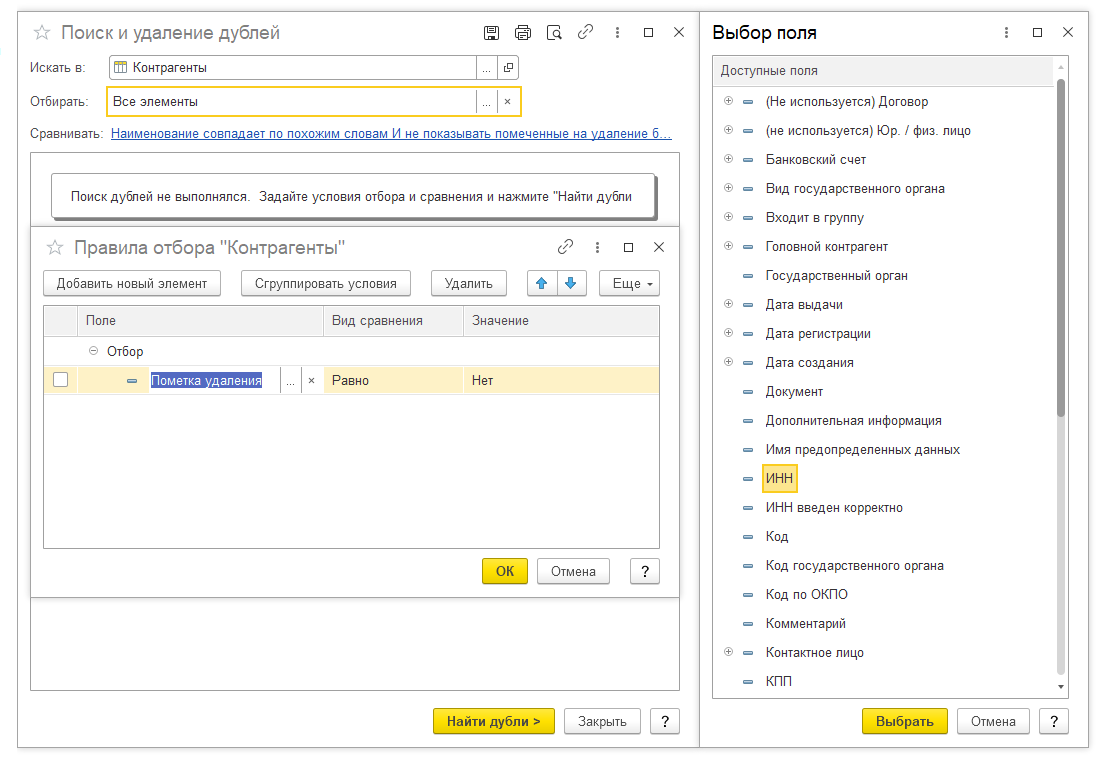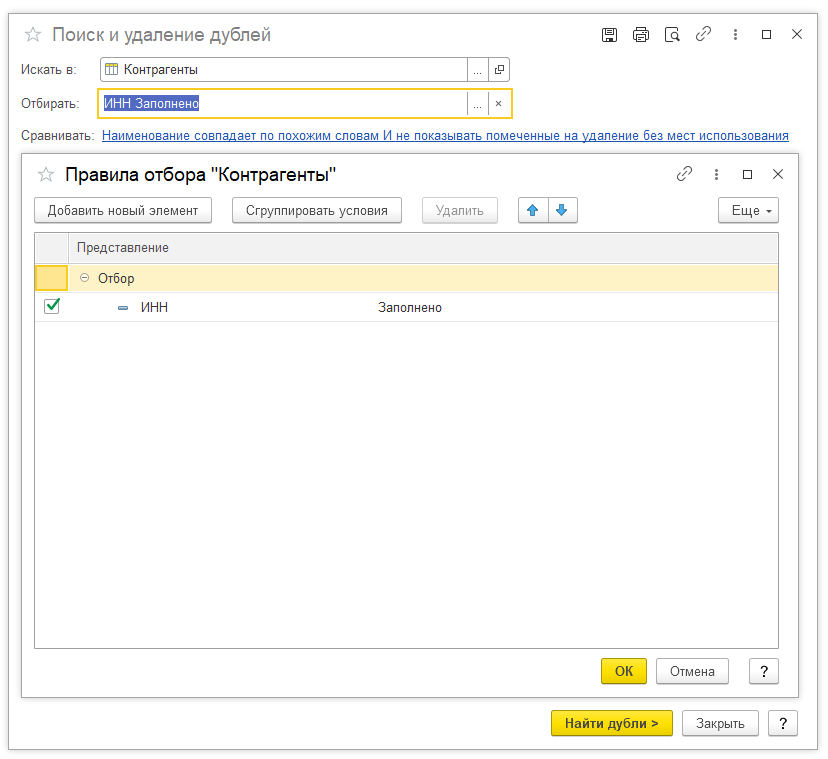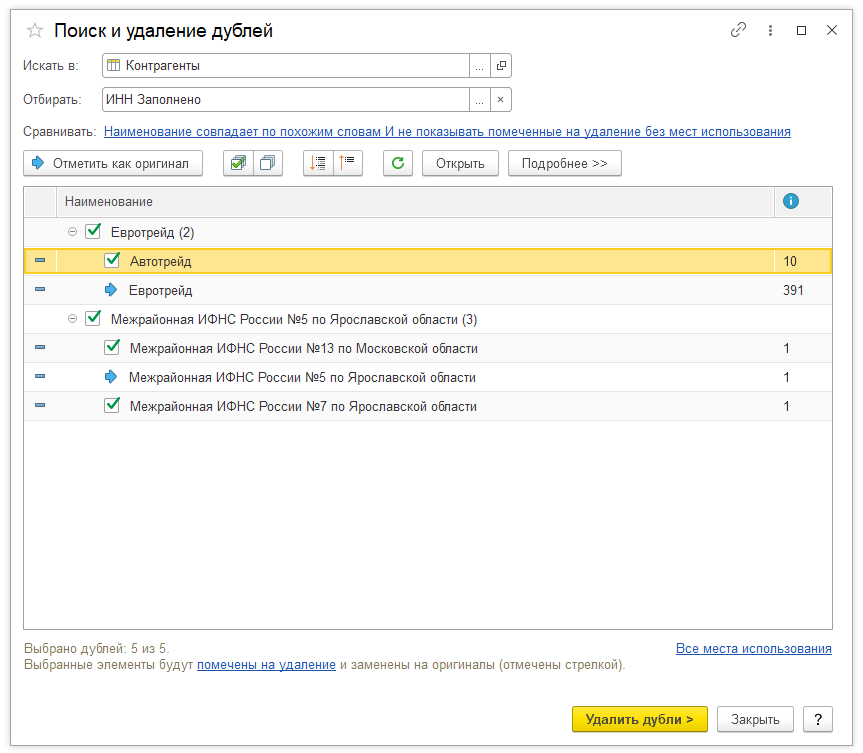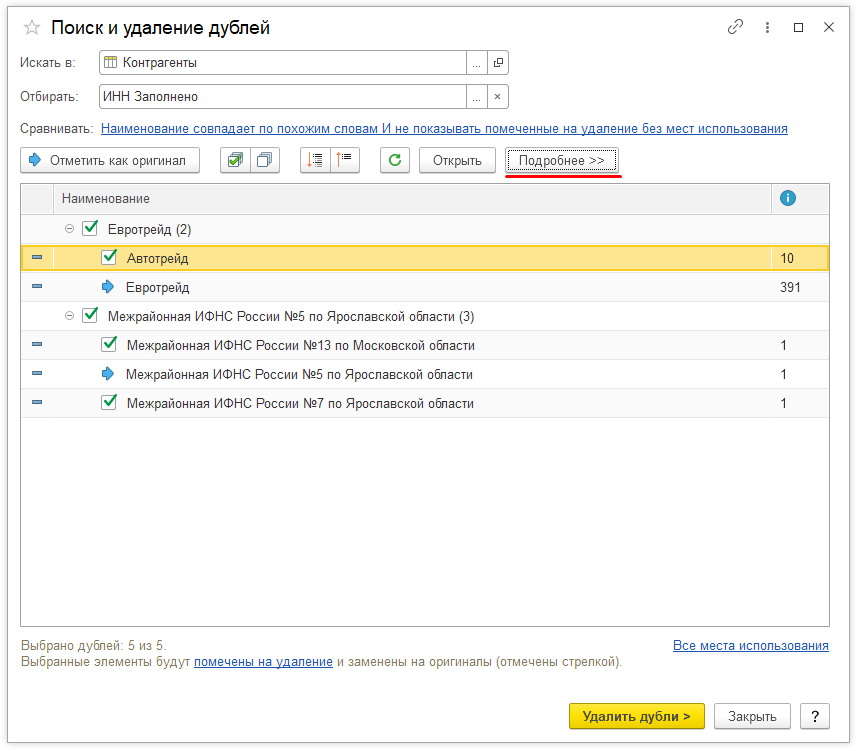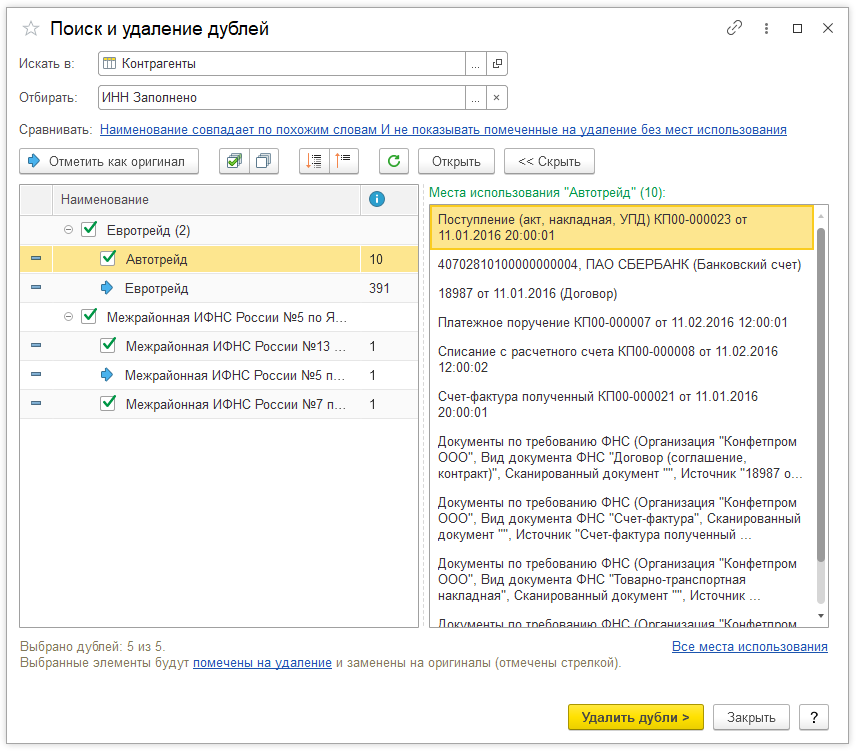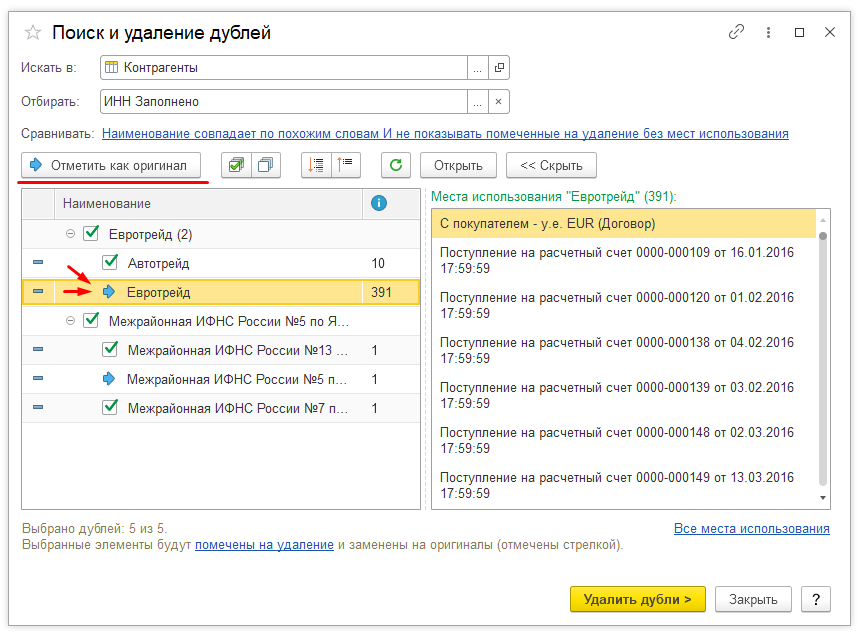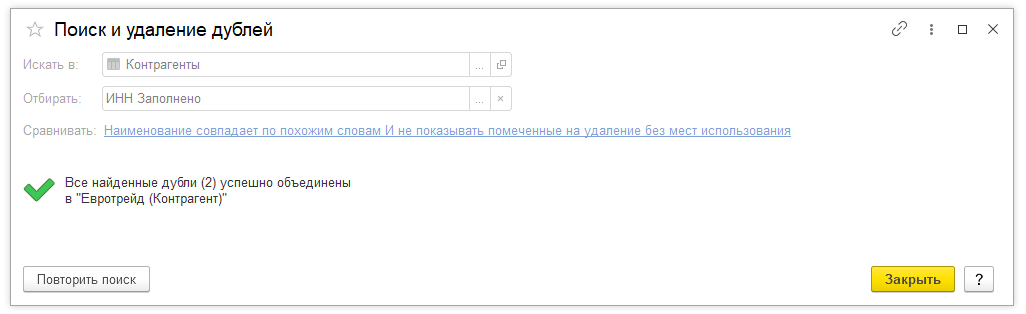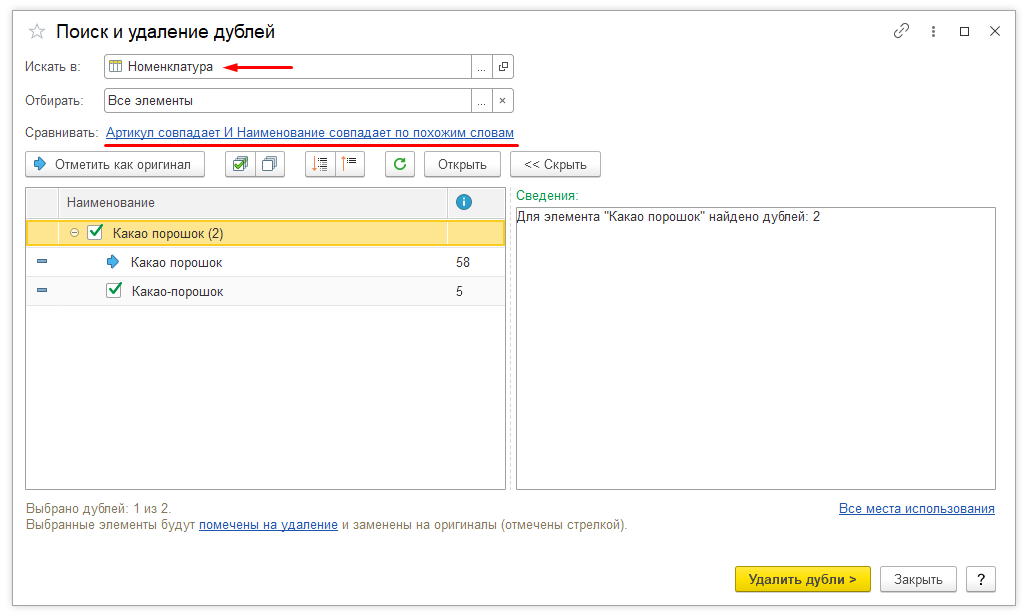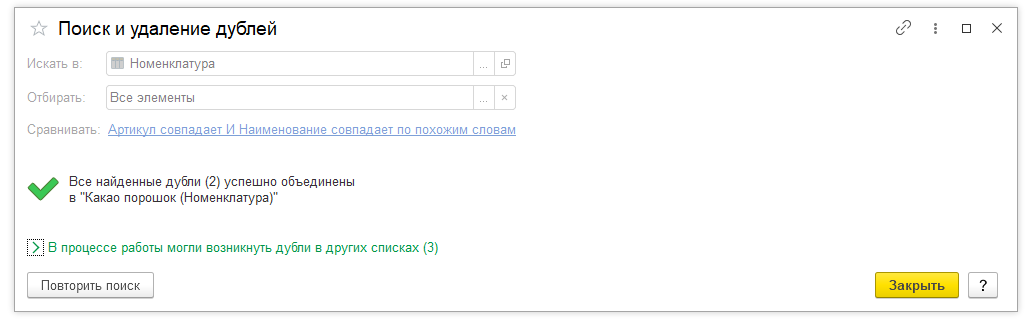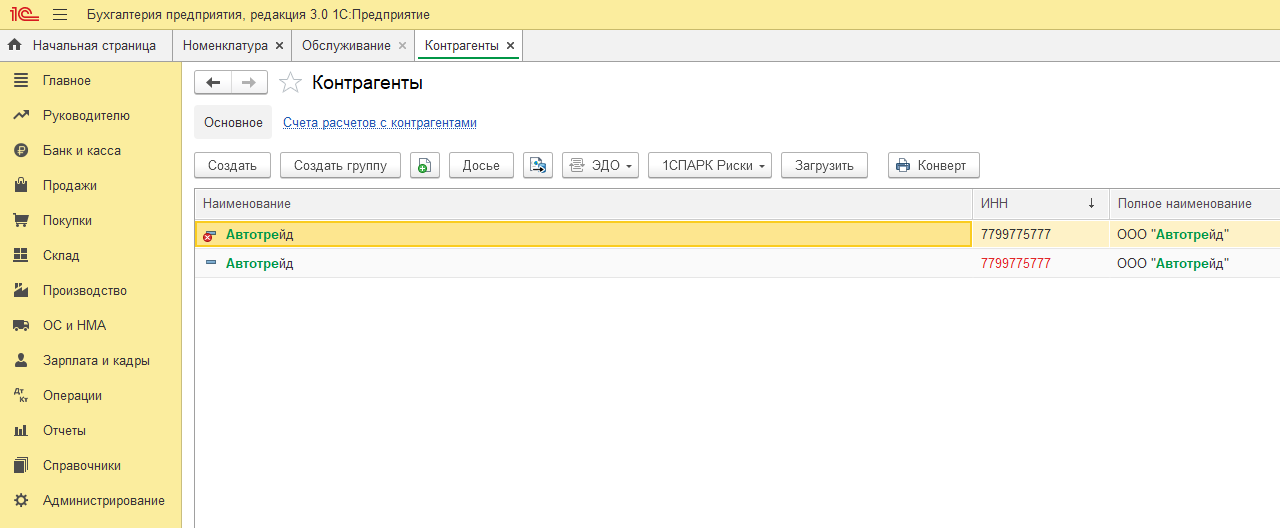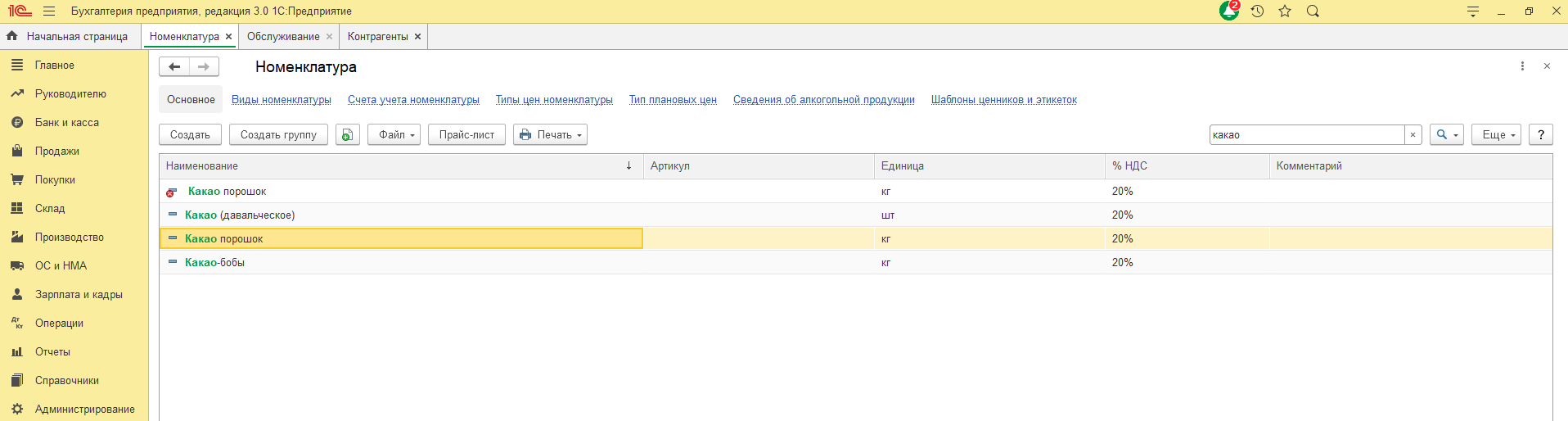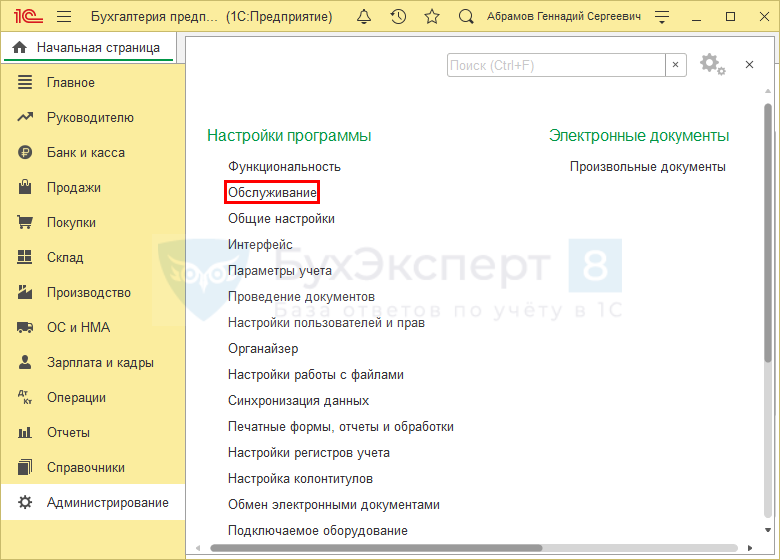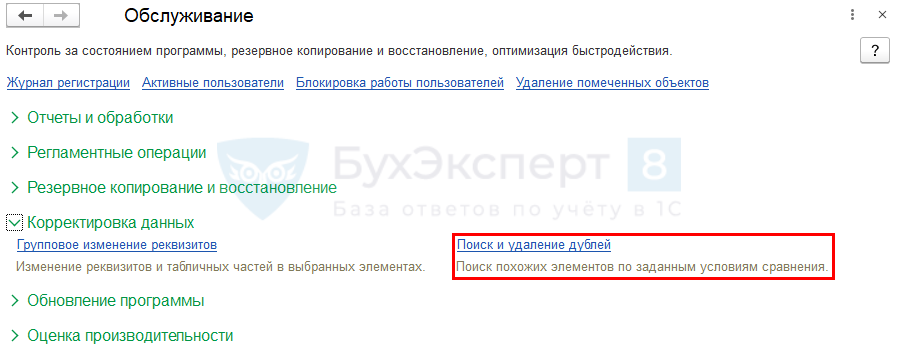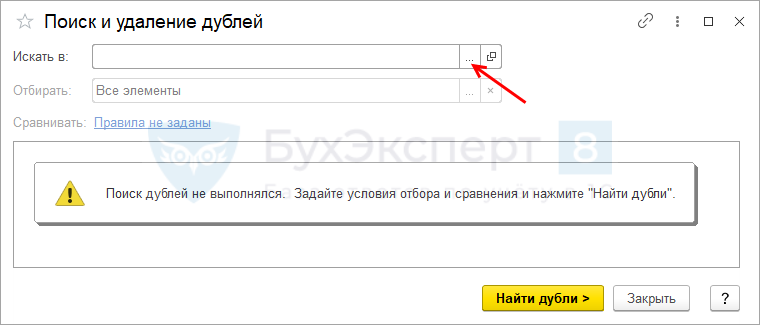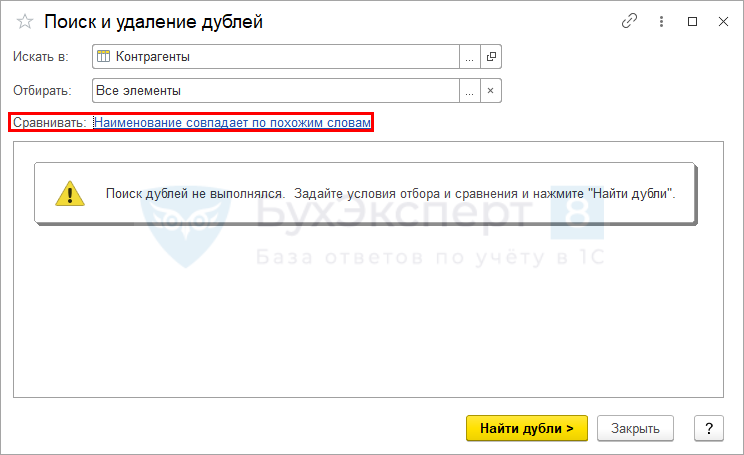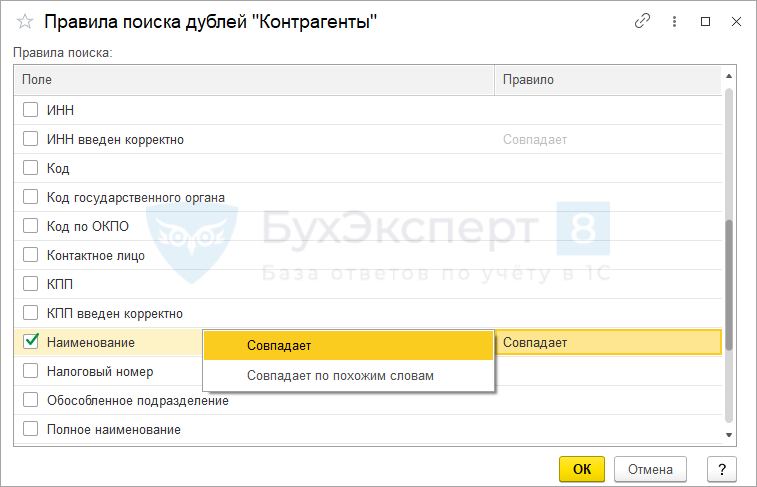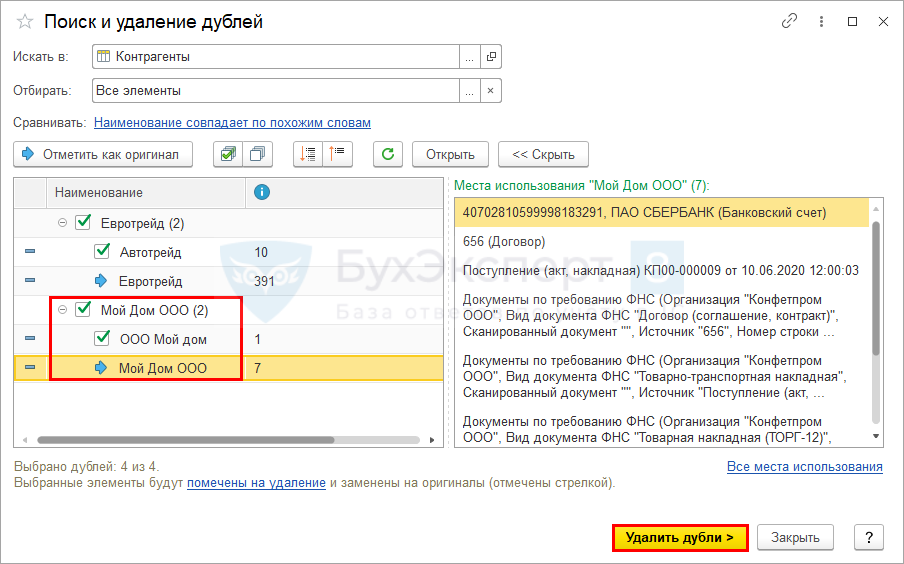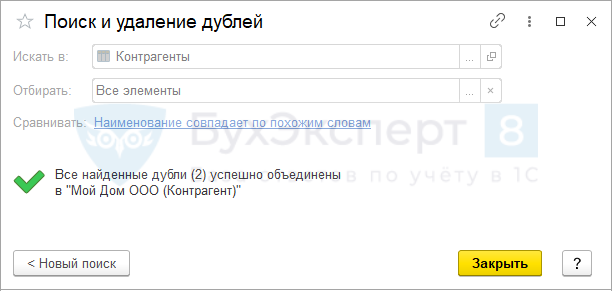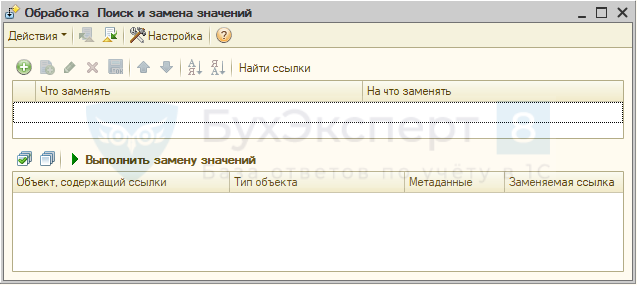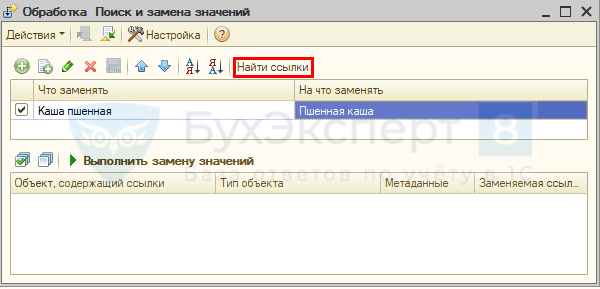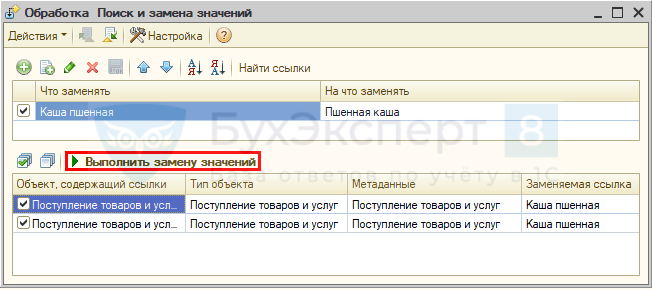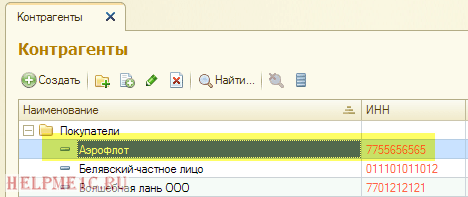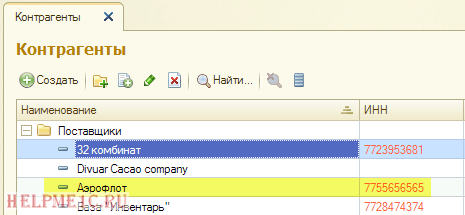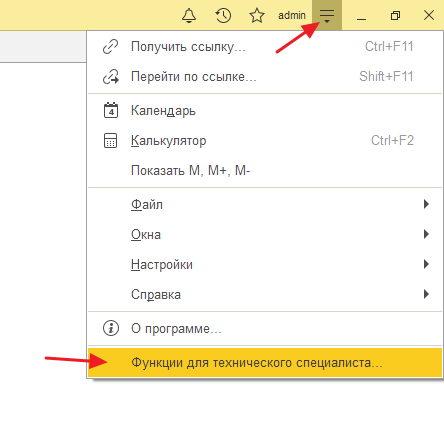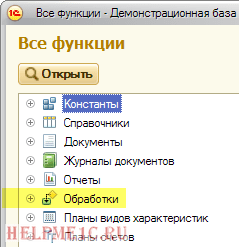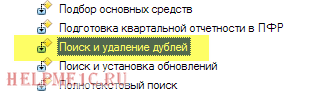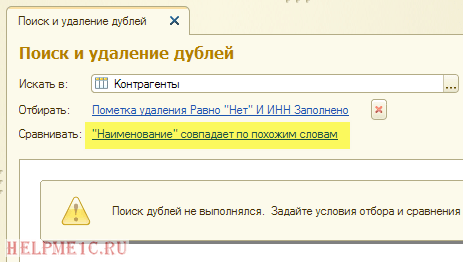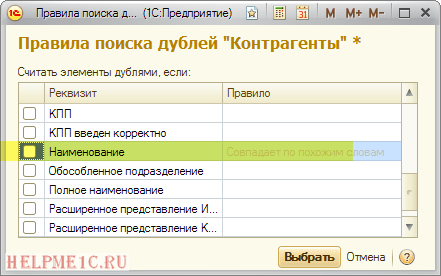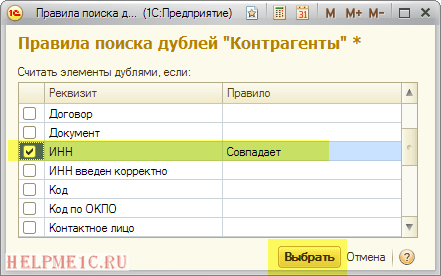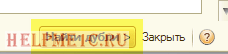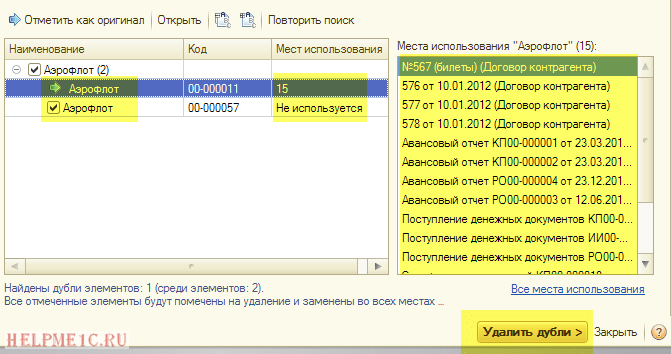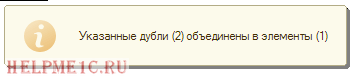Пользуясь конфигурациями 1С, иногда можно ошибочно внести одни и те же элементы в справочники, что мешает нормальному функционированию продукта и искажает данные. В большинстве ситуаций подобные ошибки возникают со справочниками «Контрагенты» и «Номенклатура». Ввиду их значительного объема подобные накладки могут случаться относительно часто.
Пользователь может в одном документе указать 1 элемент, к примеру, контрагента, а в другом – иную позицию справочника. Это может случиться при использовании программы несколькими людьми: не обнаружив требуемый элемент, один из пользователей создает новый, из-за чего и появляются задвоения.
Чтобы обнаружить и убрать задвоения, надо воспользоваться обработкой с соответствующим названием в 1С: Бухгалтерия 8.3.
Обработка «Поиск и удаление дублей» в 1С: Бухгалтерия
Найти обработку можно во вкладке «Администрирование» – «Обслуживание» после перехода по гиперссылке «Поиск и удаление дублей».
В появившемся окне следует обозначить поисковую область путем внесения информации в поле «Искать в:».
Из открывшегося перечня надо выбрать интересующую область обнаружения задвоений. В рассматриваемом примере для начала выполним проверку справочника «Контрагенты».
После перехода по гиперссылке в поле «Сравнить» нужно установить правила обнаружения задвоений для интересующего объекта. В базовых настройках задан поиск по названию – по похожим словам. Однако пользователь может ввести различные названия, что необходимо учитывать.
При этом возможно сопоставление элементов по неким иным реквизитам. Для справочника «Контрагенты» – это индивидуальный номер налогоплательщика, КПП, для справочника «Номенклатура» – Артикул и прочее.
После задания поисковых требований нажать «Найти дубли». Система на автомате выдаст перечень из задвоенных элементов.
После выделения элемента в окне нажимаем на кнопку «Подробнее», справа появятся данные о месте его использования. Около элемента высветится число объектов, где он используется.
Элемент с максимальным числом записей система автоматически причисляет к оригиналу, обозначив его синей стрелкой. Если определенный объект подвергаться обработке не будет, необходимо убрать с него галку. Либо если требуется изменение объекта, на который перенесется вся информация с другого объекта в случае его удаления, нужно пометить его нажатием на «Отметить как оригинал».
Нажав на «Удалить дубли», можно добиться переноса конфигурацией всех объектов, где был использован повторяющийся элемент, на отмеченный объект-оригинал. Это объединит их.
После этого можно выйти из обработки или нажать на «Повторить поиск» для продолжения поиска задвоений в программе.
К примеру, процесс поиска задвоений в справочнике «Номенклатура» путем проведения сравнения по артикулу и названию.
Используя описание выше, выполнить поиск и избавиться от задвоений.
Открываем справочник «Контрагенты» (вкладка «Справочники»).
На задвоенном элементе стоит пометка на удаление. Если внимательно посмотреть, можно увидеть, что индивидуальный номер налогоплательщика у задвоенного элемента отмечен красным цветом. В системе предусмотрен контроль совпадений контрагентов по индивидуальному номеру налогоплательщика.
После перехода в справочник «Номенклатура» (вкладка «Справочники»).
Нужно запустить поиск по названию, поскольку визуально схожее название по какой-либо причине не отображалось. Что можно увидеть? У одного из элементов справочника перед наименованием есть пробел – вот почему пользователь не замечает данный элемент в перечне во время его просмотра в алфавитном порядке. Все символы, как правило, стоят в начале списка. Не обнаружив данный элемент, пользователь внес в программу новый. Это достаточно распространенная ситуация.
Соответственно, с использованием стандартных функций конфигурации возможна очистка справочника от подобных задвоенных элементов. Пометив на удаление, можно их удалить стандартным методом, через «Удаление помеченных объектов» во вкладке «Администрирование» – «Обслуживание». При значительных объемах информации время от времени можно осуществлять проверку справочников для исключения неразберихи в учете и загромождения программы лишними элементами.
При работе в программах 1С зачастую создаются дубли — одинаковые документы или элементы справочников. Для быстрого выявления дублей используется обработка 1С Поиск и удаление дублей. Рассмотрим, как работать с обработкой на примере 1С:Бухгалтерия предприятия 8.3 и 8.2.
Дубли приводят к путанице и ошибкам. Типичный пример — одни и те же контрагенты или номенклатура. Для исправления таких ситуаций требуется выполнить действия:
- Найти дубли.
- Определить верный элемент.
- Заменить дубли на оригинал в объектах программы.
- Удалить дубли.
Разберем поиск и удаление дублей 1С 8.3 Бухгалтерия с помощью обработки 1С Поиск и удаление дублей.
Чтобы запустить поиск дублей в 1С 8.3 зайдите в меню Администрирование – Настройки программы – Обслуживание.
Раскройте пункт Корректировка данных и перейдите по ссылке Поиск и удаление дублей.
В поле Искать в нажмите на значок с тремя точками и выберите документ или справочник для поиска дублей.
Поиск дублей в 1С 8.3 Бухгалтерия
Для примера выберем справочник Контрагенты.
Затем определите критерии сравнения по ссылке.
Искать можно по наименованию контрагентов, ИНН, КПП и другим параметрам.
Нажмите кнопку Найти дубли. Откроется результат поиска.
Слева показываются похожие элементы, справа — в каких документах они встречаются. Элемент, который чаще используется, автоматически считается главным. Рядом с ним отображается значок с синей стрелкой. Вы можете сделать главным другой элемент по кнопке Отметить как оригинал.
Следующий шаг — удаление дублей в 1С 8.3 Бухгалтерия.
Флажками отметьте элементы, которые не являются дублями, чтобы случайно их не удалить. Например, на картинке контрагенты Автотрейд и Евротрейд разные.
После определения настроек нажмите кнопку Удалить дубли.
При этом:
- все ссылки на документы и другие объекты перенесутся на главный элемент;
- для дублей установится пометка удаления.
Поиск и замена дублей 1С 8.3 выполнены.
Для удаления дублей в 1С 8.3 Бухгалтерия используйте обработку Удаление помеченных объектов в меню Администрирование – Сервис – Удаление помеченных объектов.
Поиск и удаление дублей 1С 8.2
В 1С 8.2 нет встроенной обработки для поиска дублей. Вы можете массово заменить одно значение на другое, если заранее выявили дубли. Для этого скачайте с сайта ИТС обработку Поиск и замена значений.
Скачать обработку Поиск и замена значений 1С →
Откройте обработку в 1С через меню Файл – Открыть.
Укажите, какой объект вы будете заменять и на что именно.
Нажмите кнопку Найти ссылки.
Отобразится список объектов. Для замены нажмите кнопку Выполнить замену значений.
Установите пометку удаления для лишнего элемента и удалите его через меню Операции – Удаление помеченных объектов.
См. также:
- Поиск ссылок на объекты в 1С 8.3
- Поиск и замена значений 1С 8.3
- Как удалить помеченные на удаление документы в 1С 8.3
- Групповое перепроведение документов в 1С 8.3 Бухгалтерия 3.0
- Групповая обработка справочников и документов в 1С 8.3
- Сбилась нумерация документов в 1С 8.3: как исправить
Если Вы еще не подписаны:
Активировать демо-доступ бесплатно →
или
Оформить подписку на Рубрикатор →
После оформления подписки вам станут доступны все материалы Бухэксперт8, записи поддерживающих эфиров и вы сможете задавать любые вопросы по программе 1С.
Подписывайтесь на наши YouTube и Telegram чтобы не пропустить
важные изменения 1С и законодательства
Помогла статья?
Получите еще секретный бонус и полный доступ к справочной системе БухЭксперт8 на 14 дней бесплатно
Если за базой не следить, вовремя не подчищать, то неизбежно дублирование информации. Наиболее часто дублируются номенклатура и, конечно же, контрагенты.
В 1С:Бухгалтерия 8.3 уже встроен механизм для поиска и устранения дублей. Это универсальная обработка «Поиск и удаление дублей«, которая подходит для поиска дубликатов не только в номенклатуре и контрагентах, но и в других справочниках.
Рассмотрим её использование на примере справочника «Контрагенты».
Ситуация
1. Итак, у нас есть контрагент «Аэрофлот» в папке покупатели.
2. И его дубликат (полная копия), случайно заведенная в папке поставщики. ИНН у обоих элементов совершенно одинаковый.
Наша задача воспользоваться обработкой по поиску и замене дублей так, чтобы она нашла эти элементы, указала (сопоставив их ИНН), что один дублирует другого и объединила их в один элемент.
Открываем обработку
3. Чтобы открыть обработку для поиска дублей нужно зайти в меню «Функции для технического специалиста…»( Если у вас его нет — вам сюда. ).
И выбрать среди всех обработок «Поиск и удаление дублей».
Настраиваем условия
4. Форма обработки перед нами. Укажем область для поиска дублей, нажав на три точки в поле «Искать в».
5. Выберем «Контрагенты» и нажмем кнопку «Выбрать».
6. Нажмем на кнопку троеточие в поле «Пометка удаления равно нет»:
7. И добавим ещё одно правило отбора (кнопка «Добавить новый элемент»).
8. В качестве поля для отбора выберем …
9. … выберем ИНН.
10. В качестве вида сравнения укажем «Заполнено» и нажмём кнопку ОК:
Таким образом мы будем осуществлять поиск среди всех контрагентов, у которых заполнен ИНН.
11. Осталось задать критерий для сравнения. Нажмите пункт «Наименование совпадает по похожим словам».
12. В открывшихся правилах поиска дублей снимите галку рядом с полем «Наименование».
13. И установите галку рядом с полем «ИНН» и выберите в качестве правила для ИНН пункт «Совпадает». Нажмите кнопку «Выбрать».
Ищем дубли
14. Внизу окна нажмите кнопку «Найти дубли».
15. А вот и наш аэрофлот. Вернее два аэрофлота. И места использования каждого из них. Тот аэрофлот, рядом с которым зеленая стрелка, 1С считает главным и при удалении дублей останется именно он. Если выбор 1С оказался ошибочен — выделите другой элемент и нажмите кнопку «Отметить как оригинал». Установите галки рядом с элементами, которые по-вашему мнению являются дублями главных элементов. Теперь нажмите кнопку «Удалить дубли».
16. Обработка рапортует нам, что дубли объединены в один элемент и теперь вместо двух аэрофлотов у нас один, что и требовалось получить!
Мы молодцы, на этом всё
Кстати, подписывайтесь на новые уроки…
Важное замечание
Друзья, отдельно хочу заострить внимание на моменте, который ставит в тупик многих пользователей (я и сам не сразу это понял).
Обработка позволяет сравнивать поля друг с другом всего по двум правилам (пункт «Сравнивать»):
- полное совпадение
- совпадение по похожим словам, причём мы не можем настраивать эту похожесть
Всё. Других вариантов нет.
Это значит, что мы не можем настроить обработку на поиск дублей по своему принципу.
Например, нам не удастся настроить её так, чтобы она посчитала дублями все элементы, в которых встречается нужное нам слово.
Мы можем только сказать: ищи нам дубли среди такого-то справочника, при этом считай дублями те элементы у которых совпадают такие-то поля или полностью или похожи друг на друга. При этом как именно они похожи — решай сама.
Поле «Отбирать», которое и вводит всех в заблуждение, потому что оно расположено первым, предназначено для отбора элементов, которые обработка уже посчитала дублями.
То есть, если вы в поле «Отбирать» поставили «Все элементы» и дубли не нашлись — смысл в настройке поля «Отбирать» нет. Оно позволяет только сузить результаты, но не расширить.
Уфф.., надеюсь я кому-то помог сэкономить время. До меня самого почти час доходило что же я делаю не так.
А тем кому нужен более настраиваемый поиск по дублям я советую подсистему «Инструменты разработчика».
Только нужно учесть, что она уже для очень опытных пользователей. Начинающим может быть нелегко с ней разобраться.
Как помочь сайту: расскажите (кнопки поделиться ниже) о нём своим друзьям и коллегам. Сделайте это один раз и вы внесете существенный вклад в развитие сайта. На сайте нет рекламы, но чем больше людей им пользуются, тем больше сил у меня для его поддержки.
Из этой статьи вы научитесь удалять дубли в любых справочниках информационной базы, используя типовые возможности конфигурации.
Из этой статьи вы научитесь удалять дубли в любых справочниках информационной базы, используя типовые возможности конфигурации.
Показывать буду на примере Бухгалтерии 3.0, в остальных конфигурациях аналогично.
Для примера удалим дубли в справочниках Номенклатура и Контрагенты. В первом случае будем искать элементы справочника, имеющие одинаковое наименование, а во втором — с одинаковыми значениями ИНН и КПП.
Удаление дублей номенклатуры
Заходим в обработку удаления дублей:
Форма обработки выглядит так:
В верхнем поле выбираем первый справочник, Номенклатура:
Если дубли нужно искать не во всем справочнике, а с каким-то отбором (например, только в определенной группе), тогда нужно настроить отбор элементов:
Но это не наш случай — нас интересуют дубли во всем справочнике, поэтому обойдемся без отбора.
Кликнем на гиперссылку в поле Сравнивать:
По умолчанию указано, что сравнение будет идти по наименованию. Но давайте изменим тип сравнения на Наименование совпадает. Нажмем ОК, в результате будет так:
Теперь нажимаем внизу кнопку Найти дубли:
Видим список найденных элементов (столбей слева) и список объектов, в которых используются данные элементы (столбец справа). Синей стрелки обработка выделила оригиналы, в свою очередь все остальные признаны дублями. Программа в данной случае исходит из того, на какой элемент существует больше всего ссылок. Этот элемент и признается оригиналом. Пользователь при необходимости может это изменить, выделив нужный элемент и нажав кнопку Отметить оригинал.
Нажав Удалить дубли, увидим такое окошко:
После него появится сообщение со статусом обработки:
Т.е. Осталось в справочнике 2 элемента из 5 изначальных. Все ссылки заменены на эти два элементы. Но дубли программа не удалила, а только расставила на них пометки удаления и заменила их везде, где они использовались в программе на оригиналы. Удалять помеченные дубли будем чуть позже.
Удаление дублей контрагентов
В настройках правил поиска дублей в данном случае требуется отключить поиск по наименованию и активировать поля ИНН и КПП (чтобы именно по этим полям был осуществлен поиск). Все настройки поиска дублей настраиваются именно здесь.
Должно получится вот так:
Дальше все аналогично первому случаю с номенклатурой, нажимаем Найти дубли:
Первые группы дублей — это некорректные данные демо-базы, не будем с ними разбираться. Для этого просто снимем с них галки, чтоб программа их не затронула. Обработаем последнего контрагента из списка.
Также нажимаем Удалить дубли.
Теперь давайте окончательно удалим объекты, помеченные на удаление:
Укажем выборочное удаление:
Выберем только контрагентов и номенклатуру:
Появится такое сообщение:
Если повторно попробуем найти дубли в номенклатуре, то программа в этот раз их уже не найдет:

Чтобы оставить комментарий, зарегистрируйтесь и авторизуйтесь на сайте.
В статье рассказываем, как находить и удалять дубли на самых частых примерах: контрагентах и номенклатуре в программе 1С:Управление торговлей.
В программах 1С могут задваиваться любые элементы: банковские счета, номенклатура и договоры, валюты.
В статье рассказываем, как находить и удалять дубли на самых частых примерах: контрагентах и номенклатуре. Работать будем в программе 1С:Управление торговлей ред. 11.4.
Почему появляются дубли
Дубли в программе обусловлены двумя факторами:
- Человеческий фактор — ситуации, при которых дубли создавались пользователями вручную. Примеры: большая база данных – большой список элементов, стоял определенный отбор по справочнику, вследствие чего сотрудник не увидел нужный объект и решил создать его заново. Или просто новый сотрудник, который ещё плохо ориентируется в базе. Таким образом, мы имеем в системе два или более одинаковых элемента.
- Технический — настраиваемый программный обмен данными между несколькими информационными базами 1С. Или непосредственно работа в базах, между которыми есть активная синхронизация. Но это уже другая история.
Как находить и удалять дубли номенклатуры?
❌ искать дубли вручную и удалять их. Проверить все справочники и отсмотреть все элементы практически невозможно. К тому же, это может только добавить проблем: по дублям могли уже провести какие-то документы.
✅ удобнее и быстрее использовать обработку в 1С для автоматического поиска и удаления дублей.
Обработка «Поиск и удаление дублей»
В 1С:Управлении торговлей справляться с дублями помогает специальная обработка – «Поиск и удаление дублей». Обработка быстро находит дублирующиеся элементы и ссылки на них, и объединяет дубли в единый элемент и автоматически подставляет правильный во все ссылки.
Как пользоваться обработкой
Обработку можно открыть в разделе НСИ и администрирование – Администрирование – Обслуживание – Корректировка данных – Поиск и удаление дублей.

Открываем обработку и заполняем поля для поиска.
- в поле «Искать в» выбираем объект, в котором будем искать дубли. Это могут быть справочники в системе или документы определённого вида.
В нашем первом примере предположим, что мы нашли дубли в номенклатуре. Между элементами есть небольшие отличия, но мы сравнили карточки и точно знаем, что это один и тот же элемент. Значит, в поле «Искать в» выбираем справочник «Номенклатура».

- в поле «Отбирать» ставятся условия отбора элементов в справочнике.
Вариантов отбора много: нужно выбрать подходящие, установить вид сравнения и значение. Можно оставить и «Все элементы», но так как мы знаем конкретные дубли, у нас есть возможность установить отбор «Наименование содержит 1С:Бухгалтерия 8. Базовая версия».
Чем это полезно? Такой отбор значительно сократит условия поиска дублей во всём справочнике, и время поиска будет в разы меньше.
- В последнем поле «Сравнивать» необходимо кликнуть по ссылке и установить правила, по которым программа будет сравнивать объекты и определять дубли.
Условий, как и при отборе – много. Для справочника номенклатуры оптимально сравнивать элементы по наименованию. Это ключевой критерий сравнения. Но иногда бывают ситуации, когда необходимо провести сравнение например, по виду номенклатуры или единице измерения.
Важно: при сравнении по наименованию есть два варианта сравнивать реквизиты:
- «Совпадает» — совпадение будет строгим, слово в слово и буква в букву (регистр букв не учитывается).
- «Совпадает по похожим словам» совпадение может быть частичным, неполным.
В нашем примере совпадения будем искать по наименованию номенклатуры и посмотрим результаты. Также снимем галку «Скрывать помеченные на удаление и без мест использования». Настройка выполнена, запускаем обработку по кнопке «Найти дубли».

В форме отображаются все совпадения в справочнике и количество ссылок на них.
Программа признаёт как оригинал тот элемент справочника, на который в программе больше всего ссылок. Он отмечается синей стрелкой, дубли отмечаются флажками.
Бывают ситуации, когда программа может неверно выбрать оригинал. Например, объект может быть новым, и ссылок с его участием будет также немного, как и с дублем – в таком случае можно воспользоваться кнопкой на форме «Отметить как оригинал» и вручную выбрать нужный элемент.
В нижней части формы есть сведения о количестве всех дублей и действии, которое произведётся на втором завершающем шаге обработки. Также по ссылке «Все места использования» можно посмотреть отчёт для получения более детальной информации по ссылкам на номенклатуры.

Что мы видим? Только два элемента распознаны обработкой как дубль, хотя нам известно, что их точно три. Этот пример очень наглядно демонстрирует, как важны условия сравнения. Не будем пока сворачивать дубли, давайте изменим условия следующим образом:

В этот раз найдены все дубли. Можно завершать обработку по команде – Удалить дубли.
Инструкцию по работе с дублями в 1С:Управление торговлей можно скачать:
Как находить и удалять дубли контрагентов?
Во втором примере посмотрим, как сворачивать дубли контрагентов. Тут есть свои особенности.
Выберем нужный справочник. В условиях сравнения выберем поиск по наименованию.

В поиске по наименованиям есть свои минусы:
если в программе есть дубли контрагентов, и их названия незначительно отличаются, программа их найдёт. Но вместе с ними программа пометит как дубли и разных контрагентов, у которых похожие названия. Например, у нас могут быть контрагенты-дубли «Цветок» и «Светок» — их программа отметит как дубли. А могут быть разные контрагенты «Марио» и «Мария», их программа тоже отметит как дубли. С них нужно будет снять флаг.
Ещё один минус такого поиска — если названия дублей-контрагентов сильно отличаются, обработка не отметит их как дубли.
Поэтому в контрагентах дубли лучше искать уникальным реквизитам: ИНН и КПП. Если они совпадают, нет сомнений в задвоенности элемента.
И ещё один лайфхак — при таком критерии сравнения в поле «Отбирать» необходимо поставить условие – ИНН Заполнено.
После того, как убедитесь, что все элементы в списке формы правильно соотнесены по критерию оригинал-дубль, проведите их свёртку нажатием кнопки «Удалить дубли». После проведения обработки контрагенты-двойники будут помечены в справочнике на удаление. Их нужно будет удалить из базы совсем.
Свёртка дублей по контрагентам имеет свой нюанс. Если весь описанный выше алгоритм является достаточным и полным для 1С:Бухгалтерия предприятия, то для конфигурации Управление торговлей нужно провести дополнительное действие.
Важным моментом в Управлении торговлей становится функциональная настройка независимого (раздельного) ведения партнёров и контрагентов. И совершенно неважно включена ли она в базе или нет, после свёртки дублей контрагентов мы проводим поиск дублей среди справочника Партнеры.
Как избежать появления дублей?
В заключение пару слов о том, с помощью каких простых инструментов/методов можно избежать дублирования элементов в системе 1С, вызванного человеческим фактором:
1) Самое банальное – более тщательное обучение новых пользователей базовому курсу 1С.
2) Ограничение прав доступа — чтобы с программой работали только самые опытные и аккуратные сотрудники.
3) Использование механизмов контроля уникальности, предусмотренных разработчиками.